Obnovit WhatsApp z iCloud na Android? Nikdy pozdě to vědět!
V současné době je WhatsApp přínosem pro lidi, kteří chtějí zůstat v kontaktu se svými přáteli, rodinami a kolegy a sdílet a získat aktuální informace o svých životech. WhatsApp je zdarma a snadno se používá, je to vhodné médium pro komunikaci s lidmi. Věci však mohou být velmi obtížné, pokud omylem smažete některé důležité zprávy a média v zařízení. Proto je nejlepší, abyste ochránili všechny zprávy a mediální soubory na vašem WhatsApp zálohování vaše zprávy, fotografie a videa na iCloud vašeho iPhone. Skutečná výzva však nastává, když chcete přenést obnovení WhatsApp z iCloud na Android. V tomto článku vysvětlíme rychlý způsob, jak obnovit WhatsApp z iCloud na Android.
Otázka: Je možné obnovit WhatsApp z iCloud do telefonu Android?
Mnoho lidí si klade otázku – Je možné obnovit WhatsApp z iCloudu do telefonu Android? Odpověď na tuto otázku je NE! Je to z důvodu, že zařízení Android nepodporují kódování zálohy iCloud. Skutečnost, že WhatsApp používá iCloud v Apple a Disk Google v Androidu, znamená, že neexistuje žádný přímý způsob migrace zpráv WhatsApp.
To však v žádném případě neznamená, že nemůžete použít jiné metody k přesunu dat WhatsApp z iCloudu do zařízení Android. V tomto článku jsme navrhli velmi jednoduchý způsob, jak provést převod, který se zdá být nemožný. Také jsme vysvětlili proces obnovení WhatsApp iCloud na iPhone.
Fáze 1. Obnovení WhatsApp iCloud na Android – Obnovení z iCloudu na iPhone
Chcete-li obnovit WhatsApp z iCloud na Android, musíte nejprve obnovit z WhatsApp iCloud do iPhone. Postupujte podle níže uvedených kroků a obnovte WhatsApp z iCloud na iPhone –
Ve skutečnosti je iCloud oficiálním systémem pro zálohování a obnovu WhatsApp. Existují však případy, kdy celý proces může trvat hodně času, protože během procesu zálohování a obnovy se iCloud může zaseknout a trvat dlouho. Proto vám nejen pomůžeme s procesem zálohování a obnovení zpráv WhatsApp z iCloud, ale také vám pomůžeme najít řešení problémů, které se vyskytnou během procesu obnovení.
Zálohujte zprávy WhatsApp přes iCloud
Než obnovíte zprávy WhatsApp z iCloud do iPhone, je důležité, abyste pochopili, jak zálohovat zprávy WhatsApp na iCloud. Postupujte podle níže uvedených kroků a zálohujte zprávy WhatsApp na iCloud –
Krok 1. Otevřete WhatsApp klepnutím na jeho ikonu.
Krok 2. Vyberte možnost Nastavení a klepněte na možnost Chat. Odtud klepněte na možnost Záloha chatu.
Krok 3. Klepněte na možnost „Zálohovat nyní“ a zálohování se spustí. Můžete dokonce spravovat frekvenci zálohování klepnutím na možnost Automatické zálohování. Můžete si dokonce vybrat, zda chcete do zálohy zahrnout videa nebo ne.
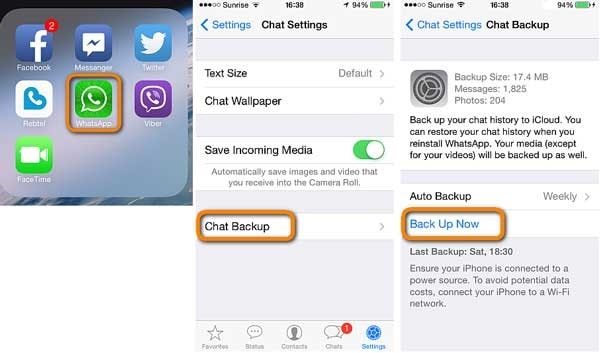
Nyní postupujte podle níže uvedených kroků a obnovte WhatsApp z iCloud na iPhone –
Krok 1. Nejprve se ujistěte, že postupujete podle výše uvedených kroků a zálohujte si zprávy WhatsApp.
Krok 2. Smažte a znovu nainstalujte WhatsApp na vašem iPhone.
Krok 3. Klepnutím na WhatsApp jej otevřete. Přihlaste se pomocí stejného telefonního čísla, které jste použili k propojení s WhatsApp dříve pro vytvoření zálohy.
Krok 4. Po přihlášení klepněte na ‘Obnovit historii chatu’ a vaše chaty a média se do vašeho iPhone okamžitě obnoví.
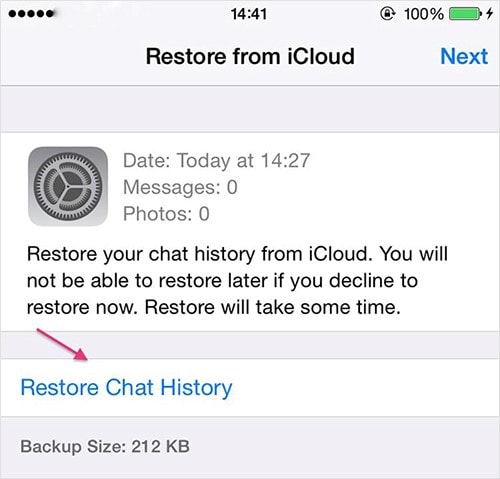
Fáze 2. Obnovení WhatsApp iCloud na Android – Obnovení z iPhone na Android pomocí DrFoneTool – WhatsApp Transfer
Doporučujeme použít DrFoneTool – WhatsApp Transfer pokud hledáte přenos WhatsApp z iCloud na Android. Software je nejlepší a po provedení zálohy vám pomůže obnovit WhatsApp z iCloud na Android. Chcete-li obnovit WhatsApp z iCloud na Android, musíte postupovat podle níže uvedených kroků.
Po provedení výše uvedených kroků k přenosu WhatsApp z iCloud do iPhone použijte k přenosu WhatsApp z iPhone do Androidu nástroj DrFoneTool. Aplikace je jednou z nejlepších na trhu. Prostřednictvím něj můžete WhatsApp snadno a bez námahy obnovit z iCloudu na Android. Kromě toho máte možnost přenášet data, která chcete, a zbytek ignorovat. Proveďte převod podle níže uvedených kroků –
Krok 1. Nejprve si stáhněte a spusťte software DrFoneTool na vašem PC. Nyní otevřete software a vyberte možnost „WhatsApp Transfer“.

Krok 2. Zobrazí se stránka s panelem nástrojů na levé straně. Na panelu nástrojů vyberte možnost „WhatsApp“ a klikněte na „Přenést zprávy WhatsApp“. Tato akce zajistí, že se data aplikace WhatsApp přesunou z iPhone do zařízení Android.

Krok 3. Nyní připojte k počítači iPhone i zařízení Android. Jakmile se zařízení úspěšně připojí k počítači, obdržíte upozornění. iPhone by byl zdrojovým zařízením, zatímco Android by byl cílovým zařízením.

Krok 4. Všechna data WhatsApp, která jste schválili, budou přenesena z iPhone do zařízení Android snadno a rychle.
závěr
Je pravda, že není možné obnovit WhatsApp z iCloud na Android přímo; nicméně software jako DrFoneTool je zde, aby poskytl řešení všech vašich problémů. Prostřednictvím DrFoneTool provádíte všechny druhy přenosů souvisejících s vašimi daty WhatsApp. Data z iCloudu do zařízení Android nemůžete přenášet pouze prostřednictvím iPhone, ale můžete také přenášet data do zařízení Android prostřednictvím počítače – vše, co musíte udělat, je postupovat podle jednoduchých kroků uvedených výše. Výše uvedené kroky vám pomohou nejen obnovit WhatsApp z iCloud na Android, ale také vám pomohou se zálohou.
poslední články